Ubuntu および Fedora に Cinnamon 3.6 デスクトップをインストールする方法
このチュートリアルでは、Cinnamon デスクトップの最新の安定バージョンを Ubuntu と Fedora にインストールするためのさまざまな手順を説明します。先に進む前に、 以下に概要を示すシナモンデスクトップのいくつかのプロパティについて説明しましょう。
シナモン デスクトップは、人気のある GNOME グラフィカル シェルのフォークとして最初に開発された、直感的でエレガントなデスクトップ環境であり、GTK+3 ツールキットに基づいています。これはLinux Mint Cinnamon エディションのデフォルトのデスクトップ環境です。
まず、Linux Mint プロジェクトを包括的に理解するために、Cinnamon プロジェクトは、GNOME Shell のフォークである Cinnamon、Cinnamon スクリーンセーバー、Cinnamon デスクトップ、 Cinnamon メニュー、Cinnamon 設定デーモンなど。
ただし、Cinnamon デスクトップに統合されている注目すべきコンポーネントの一部は次のとおりです。
- MDM ディスプレイ マネージャー、GDM のフォーク
- Nemo ファイル マネージャー、Nautilus のフォーク
- Muffin ウィンドウ マネージャー、Mutter のフォーク
- シナモンセッションマネージャー
- Cinnamon の翻訳。Cinnamon で使用される翻訳が含まれています。
- Blueberry、Bluetooth 設定ツールなど
Ubuntu に Cinnamon デスクトップをインストールする
現時点では Cinnamon 4.8 は正式に Ubuntu にインストールできないことに注意してください。ただし、Ubuntu 20.04 を実行している場合は、 サードパーティの を使用してインストールできます。 >Wasta-Linux の PPAは次のとおりです。
sudo add-apt-repository ppa:wasta-linux/cinnamon-4-8
sudo apt update
sudo apt install cinnamon-desktop-environment
インストールが完了したら、現在のセッションからログアウトするか、場合によってはシステムを再起動します。ログイン インターフェイスで、 使用するデスクトップ環境としてシナモンを選択し、ログインします。

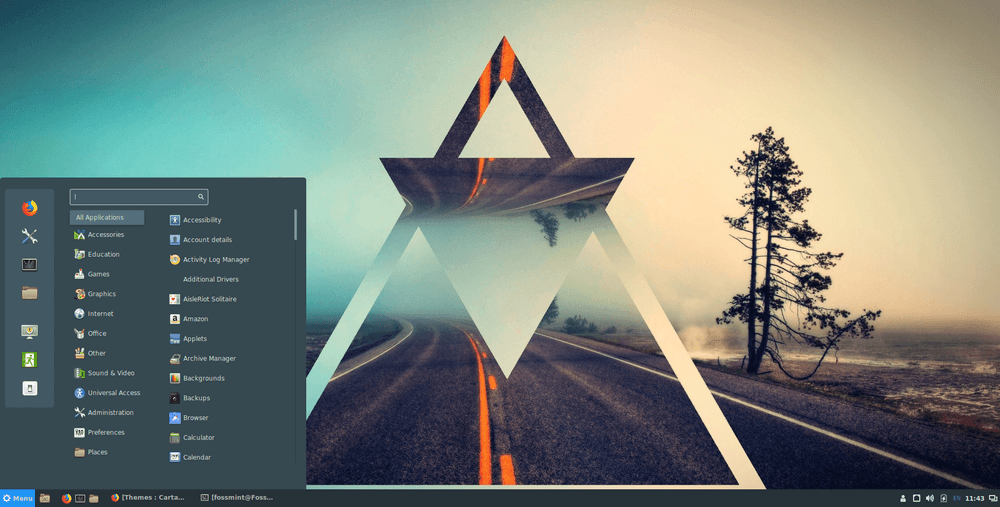
Fedora Linux に Cinnamon をインストールする
以下に示すように、dnf コマンドを使用して Fedora ワークステーションに Cinnamon デスクトップをインストールするのは非常に簡単です。
dnf install @cinnamon-desktop
インストールが完了したら、現在のセッションからログアウトし、 使用するデスクトップ環境としてシナモンを選択してログインします。
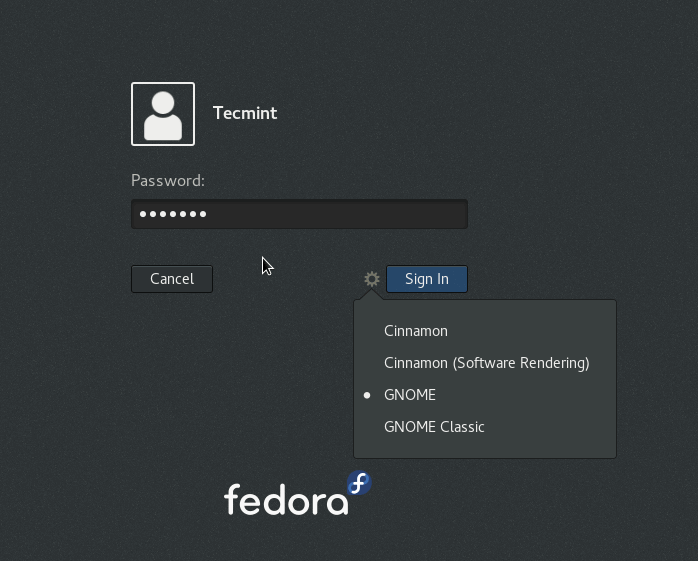

UbuntuとFedoraでCinnamonを削除する方法
Cinnamon デスクトップが不要な場合は、次の手順に従って、それぞれの Linux ディストリビューションから完全に削除できます。
---------------- On Ubuntu ----------------
sudo add-apt-repository --remove ppa:wasta-linux/cinnamon-4-8
sudo apt-get remove cinnamon-desktop-environment
sudo apt-get autoremove
---------------- On Fedora Workstation ----------------
dnf remove @cinnamon-desktop
以上です。これらの手順はシンプルで簡単に実行できると思います。うまくいかない場合は、以下のフィードバック セクションからお知らせください。 Cinnamon デスクトップ環境を使用した後のコンピューティング エクスペリエンスを私たちと共有することもできます。重要なのは、それを新しい Linux ユーザーやその他多くのユーザーに提案することです。